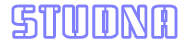Jak udělat PRINT SCREEN na MAC OS
Vytvořit screenshot v MacBooku není žádný problém. Pokud znáte klávesové zkratky pořídíte si snímek obrazovky, tedy print screen na Mac kdykoli to budete potřebovat.
Pokud jste jedním z majitelů MacBooku jistě máte tu čest s operačním systémem Mac. Mac patří hned po Windows mezi nejpoužívanější operační systémy. Pokud jste s ním pracovali iv minulosti jistě umíte tento systém používat, pokud je ale pro vás Mac novinka jistě vám na první pohled chybí tlačítko print screen. Chcete-li vědět jak na screenshot Mac OS čtěte dál. Pro nové, ale i starší uživatele máme návod k tomu, jak vytvořit print screen na Macu.
Screenshot Mac
Screenshot je jiný název pro vytvoření fotografie obrazovky. Můžete tak zachytit co zrovna děláte na počítači či notebooku. Kromě fotografie se pořízený snímek zároveň uloží a vy s ním můžete nadále pracovat jako s kteroukoli jinou fotografií v počítači.
Vytvořit fotografii v Mac-u není obtížné, i přes chybějící tlačítko Print screen na notebooku či počítači. Pokud se v tomto systému trochu vyznáte, víte co zmáčknout. Ať už chcete vytvořit foto obrazovky, nebo jen její části vždy existuje několik možností, jak to udělat – v závislosti na verzi operačního systému, kterou používáte.
Takže pokud potřebujete vytvořit Print screen Mac stačí si zapamatovat pár jednoduchých kroků a aktuální snímek monitoru Mac si můžete udělat vždy když budete chtít. Je jedno jestli chcete vytvořit screenshot na MacBook Air, nebo chcete vytvořit screenshot na MacBook Pro – jde to jednoduše a rychle.
Print screen Mac – celá obrazovka
Možná ne často, ale stává se, že v komunikaci přes internet potřebujete vytvořit obrázek celé obrazovky a výsledný snímek poslat adresátovi. Screenshot Macbook může být pro někoho menším problémem. Chybějící tlačítko ale neznamená, že Print screen na PC nelze udělat.

K vytvoření print screen celé obrazovky stačí stisknout klávesy Shift + Command + 3. Takto pořídíte snímek obrazovky Mac okamžitě. Pořízený snímek se uloží na plochu.
Poznámka:
Pokud používáte verzi Mac OS Mojave stiskněte klávesy Shift + Command + 5. Zobrazí se vám okénko s možnostmi pořídit všechny typy snímků obrazovky Mac. Můžete si vybrat či vytvoříte sken obrazovky, její části, nebo nahrajete video. Před jejím uložením se v dolním rohu zobrazí miniaturní obrázek snímku.
Print screen – část obrazovky
Print screen na Macu se sice nenachází v jednom tlačítku na klávesnici, ale pokud vám říká něco výrazu Print screen Mac shortcut – klávesové zkratky na Macu víte jak na to.

U verze Mojave stačí stisknout již zmiňované klávesy Shift + Command + 5. Vyberte z nabídky, která se vám zobrazí příslušnou ikonu Zachytit vybranou část – print screen partial (čárkovaný čtverec) a tažením kurzoru vyberte část obrazovky, kterou chcete zachytit. Po označení pusťte tlačítko na myšce a klepněte na položku „zachytit“. Obrázek se uloží na plochu.
Poznámka:
Pokud máte starší verzi Macu, stiskněte klávesy Shift + Command + 4. Tažením kurzoru vyberte část obrazovky, kterou chcete zachytit. Jakmile tlačítko na myši uvolníte snímek obrazovky se uloží na ploše.
Print screen Mac – celé okno
Máte otevřeno více stránek a potřebujete vytvořit sken obrazovky, či spíše konkrétní stránky? Nemusíte již hledat výraz Print screen Mac all page. Návod naleznete také v češtině.

Vytvořit screenshot OS X můžete iz konkrétní stránky. Stiskněte klávesy Shift + Command + 4, stiskněte mezerník (kurzor se změní na kameru). Teď už jen stačí vybrat okno, které chcete zachytit. Klepnutím na něj pořídíte snímek dané stránky, který naleznete na ploše.
U verze operačního systému Mojito použijte klávesu Shift + Command + 5. Vyberte příslušnou ikonu. Když se kurzor změní na kameru klikněte na stránku, kterou chcete zachytit.
Screen Touch Bar
Máte jeden z novějších MacBooků, a chcete například vytvořit screenshot na MacBook Promůžete k pořízení snímku použít Mac s Touch Barem. Jedná se o prostor nad klávesnicí, který si můžete přizpůsobit svým potřebám.

Stiskněte klávesy Shift + Command + 6 – pořídíte aktuální snímek obrazovky Mac. Print screen si můžete nastavit také v Touch Bar a získáte tak rychlý přístup k pořizování snímků obrazovky.
Print screen Mac klávesnice už nemusí být jen vaší touhou. Tlačítko print screen může být také na vaší klávesnici. Vytvořit screen Touch Bar je opravdu jednoduché. Odteď si už nemusíte pamatovat, které klávesy je třeba stisknout abyste mohli pořídit snímek obrazovky.
Snímek obrazovky Mac
Snímky obrazovky Mac se vždy ukládají na plochu ve formátu PNG. Tento formát zabírá spoustu místa pokud soubor posíláte mailem. Proto je lepší, pokud si ho změníte na jiný formát, například s příponou JPG.
Otevřete soubor přes program Preview. Klepněte na položku Soubor a Exportovat. Následně uložte soubor do formátu JPG. Nyní máte print screen Mac JPG, který vám zabere minimum místa ve zprávě či maily.
Klávesové zkratky mac – Print screen
Možná jste se již setkali s výrazem Print screen mac shortcut – jedná se o klávesové zkratky pomocí kterých si můžete vytvořit snímek obrazovky. Stačí jen vědět, které klávesy stisknout a můžete mít foto obrazovky, nebo jen její části.
V závislosti na verzi operačního systému Mac pro vytvoření print screen je třeba stisknout různé klávesy.
Mac OS Mojito – univerzální klávesové zkratky pro tuto verzi jsou: Shift + Command + 5. Následně se vám zobrazí nabídka ovládacích prvků, ze které si můžete vybrat zda chcete pořídit snímek části, nebo celé obrazovky.
Starší verze operačního systému Mac:
Shift + Command + 3 (snímek celé obrazovky)
Shift + Command + 4 (snímek části obrazovky)
Shift + Command + 6 (Touch Bar )
Další články z kategorie - PORADCE
- 4 Nejlepší PROGRAMY NA RÝSOVÁNÍ
- 4 Nejlepší aplikace na umělou inteligenci zdarma
- Jak napsat emoji srdce na klávesnici? Návod
- Jak stáhnout konverzaci z Messengeru? NÁVOD
- Jak zrušit Family Link na Googlu? NÁVOD
- 4 Nejoblíbenější aplikace pro těhotné ženy
- Jak zrušit předplatné služby Spotify? NÁVOD
- Jak přidat aplikaci na plochu telefonu Android? NÁVOD
- NEZNÁME ČÍSLO!? Jak zjistit, KDO MI VOLAL?
- Jak napsat ZNAK PRŮMĚR na klávesnici? ø
Mafia 1
PC hra.
23497
Freeware
Lidl Plus
Android app.
5139
Freeware
Stronghold Crusader
Pc hra.
4755
Freeware
Word Zdarma
Word je program, ve kterém můžete vytvářet a upravovat textové dokumenty. Tento program je součástí kancelářských balíčků, které obsahují i jiné programy – vytváření tabulek, prezentací apod.
4709
Freeware
Ccleaner 5.76
Nedostatek místa na disku? Načítání trvá příliš dlouho a nakonec se stejně pc zasekne? Stáhněte si program CCleaner zdarma a zapomeňte na tyto problémy.
4511
Freeware
Mafia 2
PC hra.
4205
Freeware
Beamng Drive
PC hra.
3869
Freeware
Messenger na Pc
Facebook messenger je jednou z nejpopulárnějších komunikačních aplikací na světě. Umožňuje bezplatné chatování, posílání zpráv, fotek a videí. Jednoduchá, přehledná a funkční aplikace by neměla chybět ani ve vašem počítači.
3864
Freeware
Microsoft Office 2013
Microsoft Office 2013 je soubor kancelářských programů, které využijete i v domácnosti a při studiu. Možnost dotykového režimu a množství vylepšených funkcí vás přesvědčí o jeho kvalitách a schopnostech.
3625
Freeware
Skicař
Kreslení online.
3462
Freeware
Nové programy
Dragon Age: The Veilguard Steam
Akčná PC hra
Adware
0 kB
Forgotten but Unbroken Steam
Akčná PC hra z obdobia 2 sv. vojny
Adware
0 kB
Delta Force: Hawk Ops Epic Games Store
Akčná PC hra
Freeware
0 kB
Partiful 1.32.0
Organizovanie párty
Freeware
0 kB
Wallpaper Changer
Tapeta do mobilu
Freeware
0 kB
Portable Text Encryption 14.14
Šifrovanie textu
Freeware
0 kB
Clean as duck 0.3.3
Aplikácia na upratovanie
Freeware
0 kB
Suno - AI Music 1.0.48
Tvorba hudby
Freeware
0 kB
Firestone Steam
PC hra
Freeware
0 kB
Norland Steam
Strategická PC hra
Adware
0 kB
Shuffles by Pinterest 0.30.57
Tvorba koláží
Freeware
0 kB
Kobo Books
App na knihy
Freeware
0 kB
MemoDate 1.6.1
Zoznam narodenín
Freeware
0 kB
ActivPass 1.4
Správa hesiel
Freeware
0 kB
Empire of the Ants Steam
Strategická PC hre
Adware
0 kB
Translate AI 1.7.9
Prekladač s AI
Freeware
0 kB
Share Preview 0.5.0
Náhľad príspevkov na soc. sieťach
Demo
0 kB
Climb Knight! 2.3
Mobilná hra
Demo
0 kB
Photomator 3.4.4
Editor fotografií
Freeware
0 kB
Underground Blossom 1.1.26
Hra do mobilu
Adware
0 kB
Nové aktualizace
Ashampoo Photo Commander 17 18.0.2
Správa, úprava a zdieľanie fotiek
Shareware
0 kB
Installsimple
Tvorba instalačních balíčků.
Freeware
0 kB
Replika: My Ai Friend 11.22.1
Mobilní app.
Freeware
0 kB
Socratic By Google 1.3.0.337156962
Mobilní app.
Freeware
0 kB
Traffic Escape 2.9.0
Mobilní hra.
Freeware
0 kB
Can You Escape The 100 Room
Úniková mobilní hra.
Freeware
0 kB
Wavepad 5.20
Nahrávání zvuku.
Freeware
0 kB
Chatgpt 1.2024.004
Aplikace.
Freeware
0 kB
Screen Record 2.2
Nahrávání obrazovky mobilu.
Freeware
0 kB
Record It! 4.7.3
App pro nahrávání obrazovky mobilu.
Freeware
0 kB
Homescapes
Hra do mobilu.
Freeware
0 kB
Mobizen Screen Recorder 3.10.0.31
Nahrávání obrazovky mobilu.
Freeware
0 kB
Du Recorder
Nahrávání obrazovky mobilu.
Freeware
0 kB
Řec. 1.8.9
Nahrávání obrazovky mobilu.
Freeware
0 kB
Freeware
0 kB
Hades Star: Dark Nebula 5.707.4
Hra do mobilu.
Freeware
0 kB
Refind Self 1.0.261
Hra do mobilu.
Freeware
0 kB
Freeware
0 kB
Merge Brain 2248 – hra s číslami 1.0.4
Hra do mobilu.
Freeware
0 kB
Hotel Renovator Steam
PC hra.
Freeware
0 kB